3 Instalación en Windows
Lo he probado en Windows 10 y 11. En versiones anteriores no funciona Power BI.
3.1 PostgreSQL y PgAdmin 4
PostgreSQL disponible en postgresql.org/download/.
He instalado la versión 17.2 de PostgreSQL.
Las opciones por defecto son adecuadas.
pgAdmin 4 disponible en pgadmin.org/download/.
Para acceder debemos recordar la contraseña que indiquemos para PostgreSQL.
Comprobamos la instalación abriendo pgAdmin 4 y conectándonos al servidor.
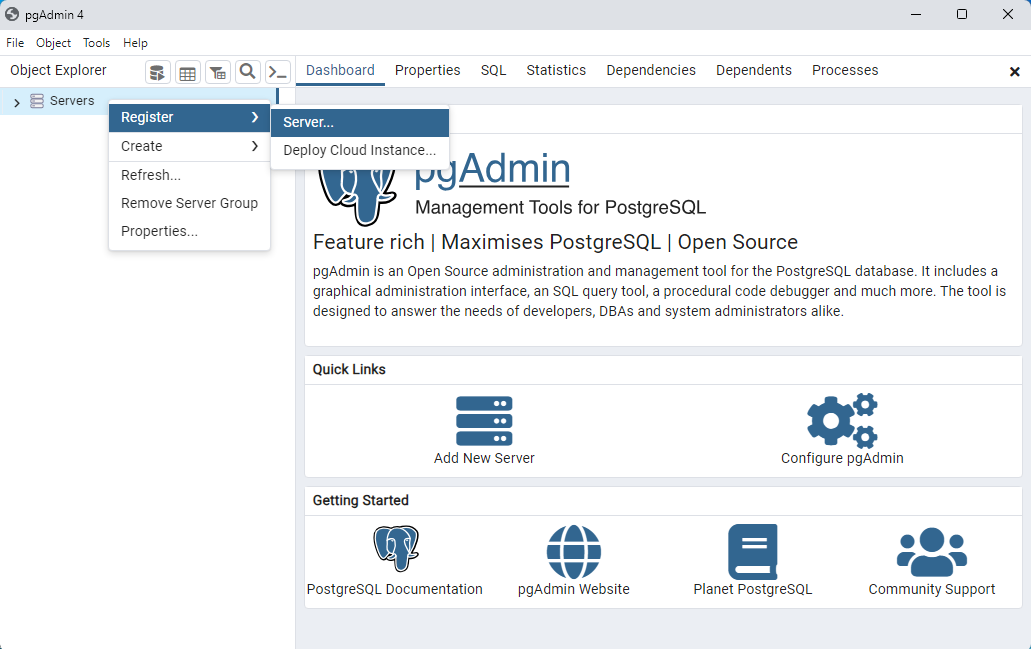
Figura 3.1: Definir conexión al servirdor PostgreSQL.
En la ventana que se abre debemos rellenar datos en dos pestañas:
- General > Name: mombre que queramos darle al servidor.
- Connection > Host name / address: indicamos el valor
localhost. - Connection > Password: la contraseña que hemos indicado en la instalación para el SGBD.
3.2 Metabase
Ofrece varias posibilidades, pero usaremos la instalación local que es de código abierto y gratuita.
Las instrucciones de instalación están en https://www.metabase.com/start/oss/
He usado la instalación mediante JAR file.
Accedemos a http://localhost:3000/
He obtenido Java 21 de https://adoptium.net/es/temurin/archive/?version=21
3.3 Power BI y Power Query
Disponible en https://www.microsoft.com/es-es/download/details.aspx?id=58494.
Power Query está integrado en Power BI.
3.4 Herramientas de Pentaho
Descarga. https://pentaho.com/pentaho-developer-edition/#communityProducts
Pentaho Aggregation Designer
Pentaho Data Integration (Base Install)
Pentaho Schema Workbench
Instrucciones de instalación de Pentaho Data Integration (PDI): https://pentaho.com/wp-content/uploads/2024/04/three-steps-to-install-pentaho-data-integration-ce_2.pdf
Las otras dos herramientas se instalan igual.
3.5 R y RStudio
En este caso, descargaremos archivos de instalación
.exe.En primer lugar descargamos e instalamos R desde https://cran.rstudio.com/.
Las opciones de instalación por defecto son adecuadas.
A continuación hacemos lo mismo con RStudio desde https://posit.co/download/rstudio-desktop/.
Aunque no es estrictamente necesario para las prácticas, para desarrollar paquetes y también para obtener la última versión de algunos paquetes que todavía no está compilada para Windows nos puede interesar instalar RTools desde https://cran.r-project.org/bin/windows/Rtools/.